题目内容
6.2.5-在时间轴上添加关键帧
题目答案
1、 打开素材,并双击V2轨道前空白处将素材展开
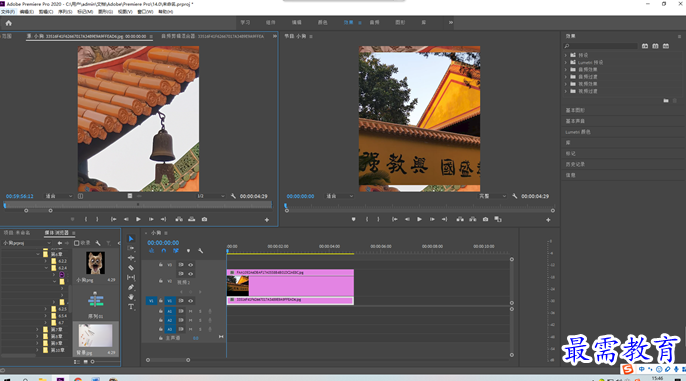
2、在弹出的快捷菜单中选择“显示剪辑关键帧”—“不透明度”---“不透明度”,将时间线移动到起始位置,单击V2轨道前的“添加/移除关键帧“
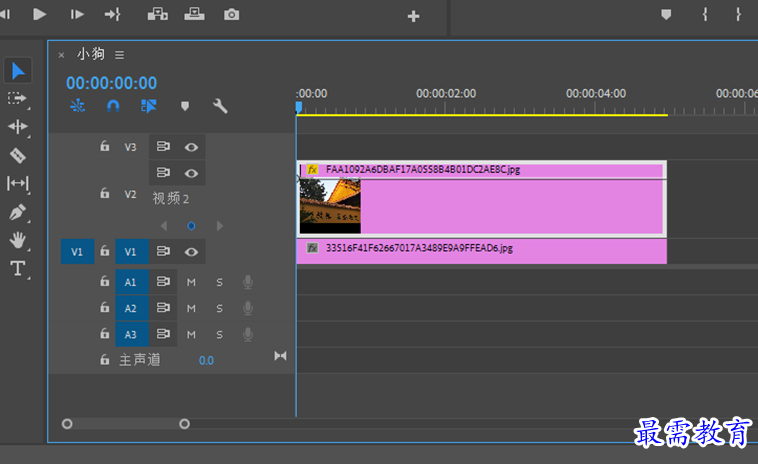
3、将时间线移动到2秒位置,继续添加关键帧
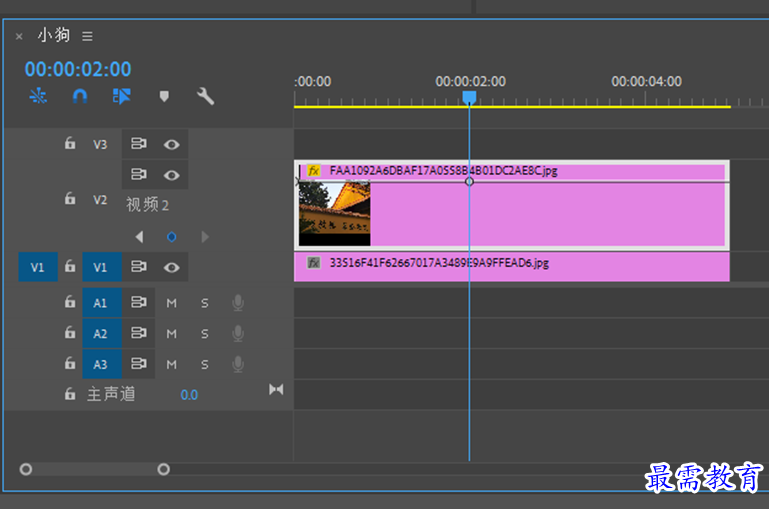
4、选择素材上第一个关键帧向下拖动(向下表示不透明度数值减小)
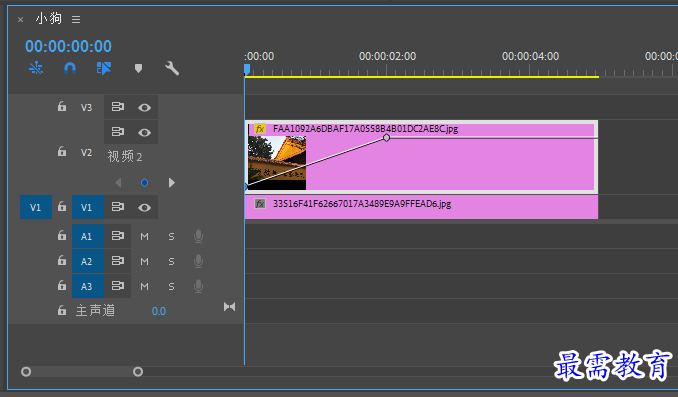
5、继续添加3-5个关键帧,拖动关键帧做出若隐若现的效果
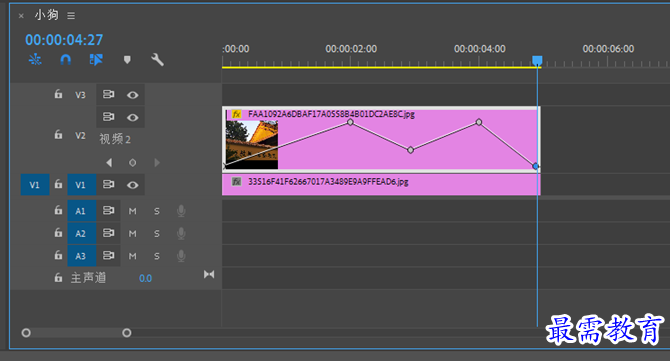
6、效果展示
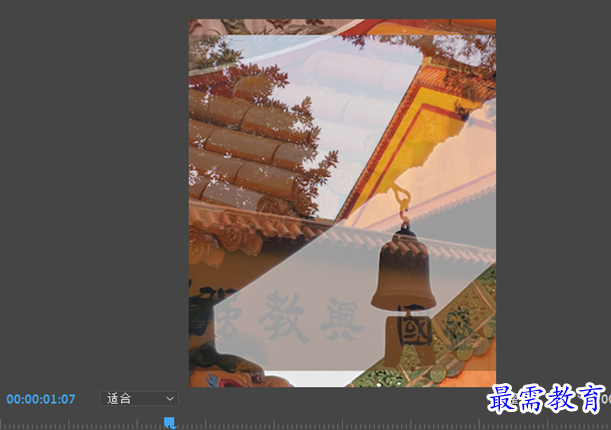
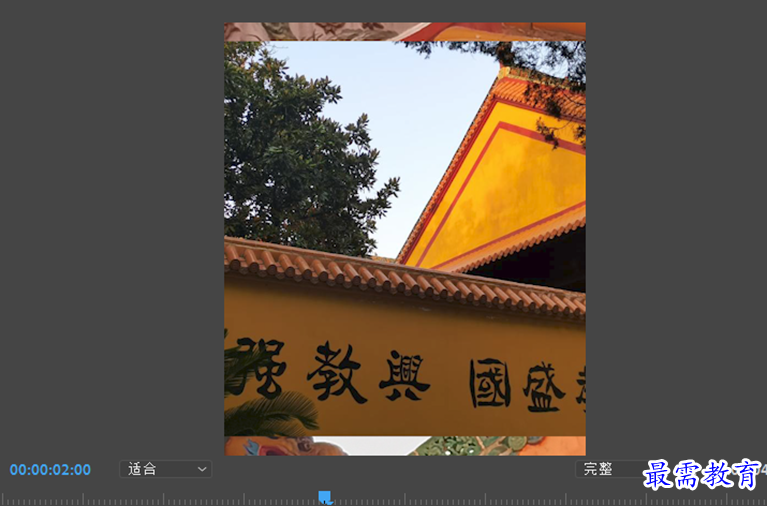
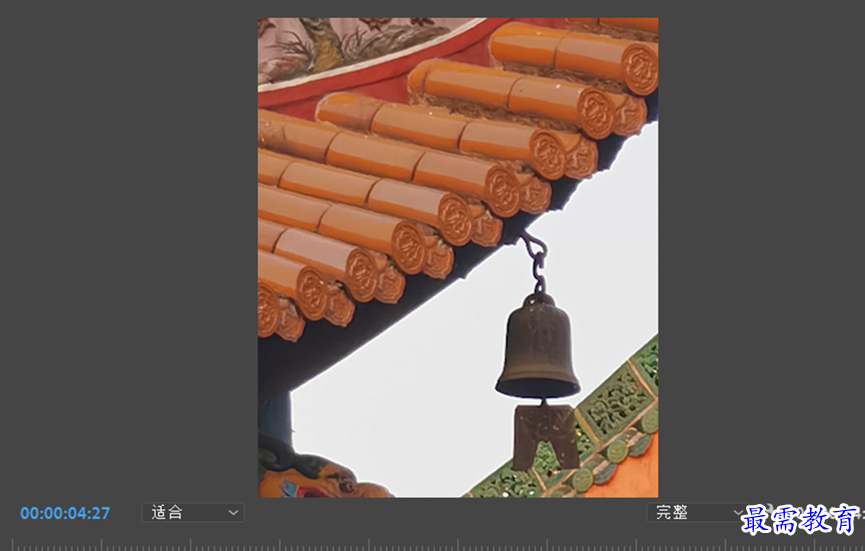
1、 打开素材,并双击V2轨道前空白处将素材展开
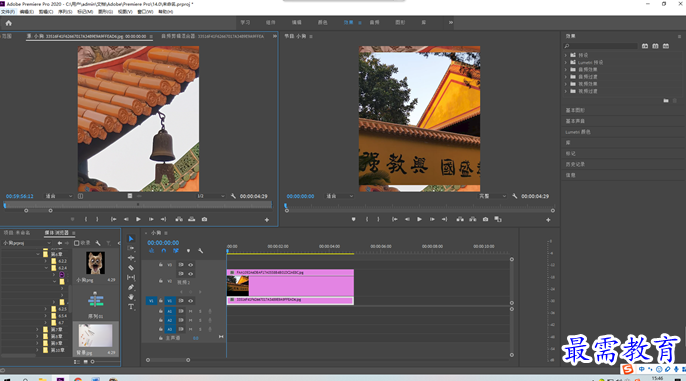
2、在弹出的快捷菜单中选择“显示剪辑关键帧”—“不透明度”---“不透明度”,将时间线移动到起始位置,单击V2轨道前的“添加/移除关键帧“
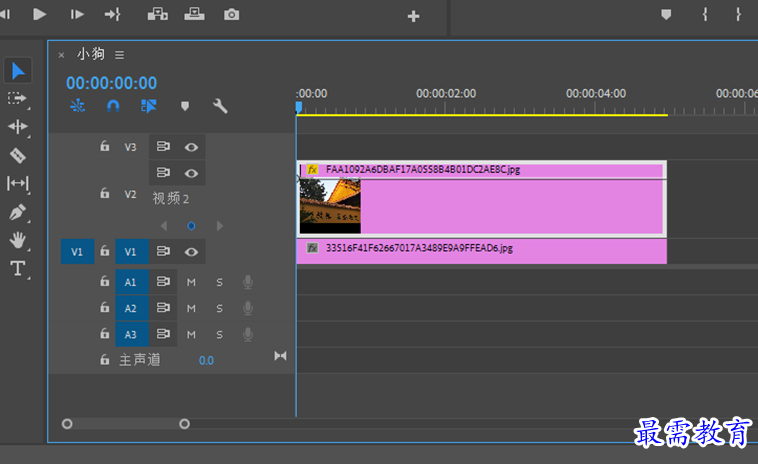
3、将时间线移动到2秒位置,继续添加关键帧
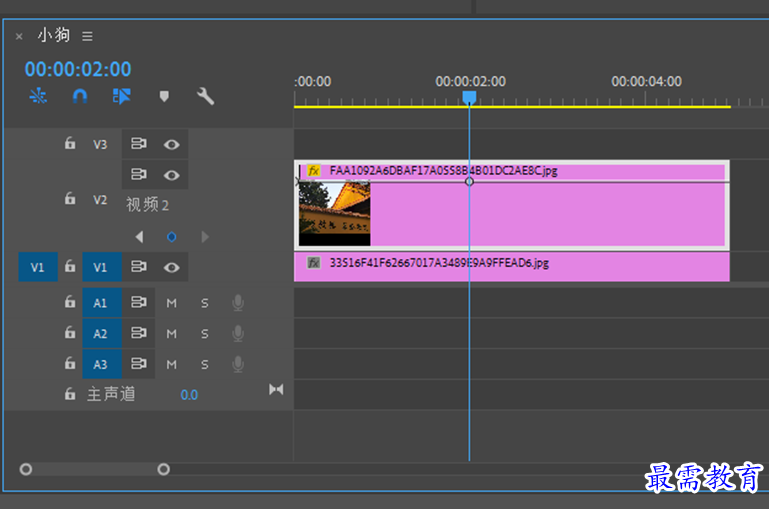
4、选择素材上第一个关键帧向下拖动(向下表示不透明度数值减小)
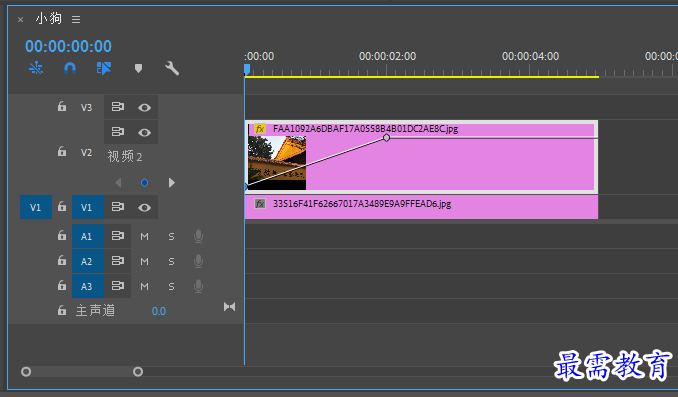
5、继续添加3-5个关键帧,拖动关键帧做出若隐若现的效果
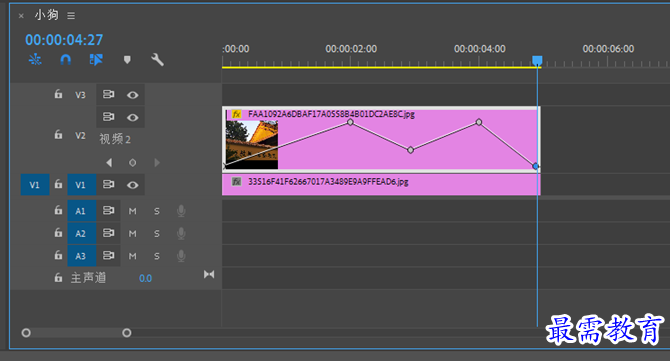
6、效果展示
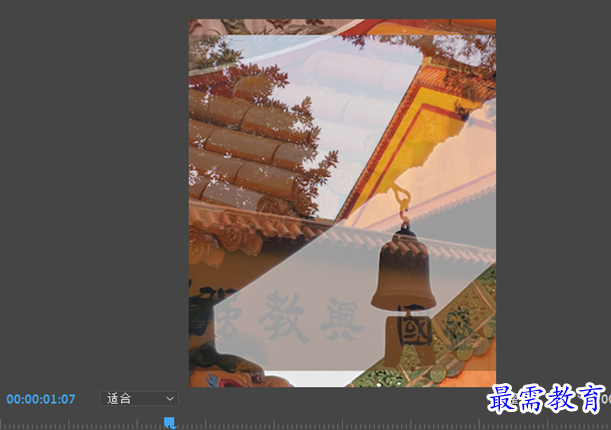
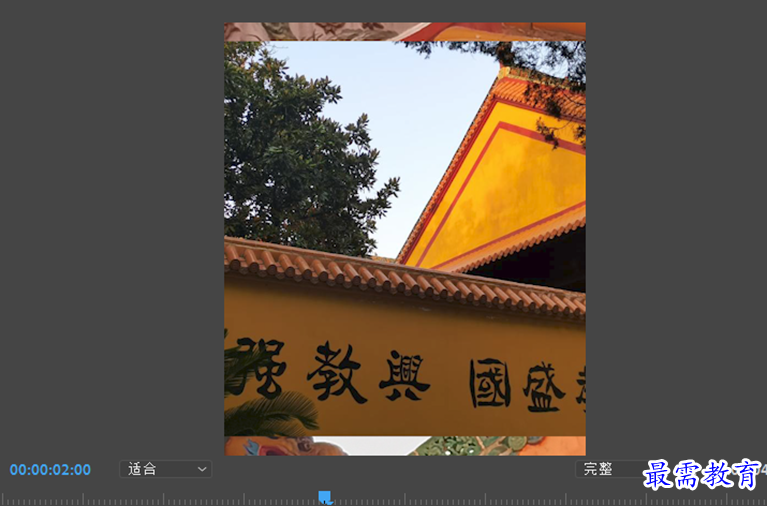
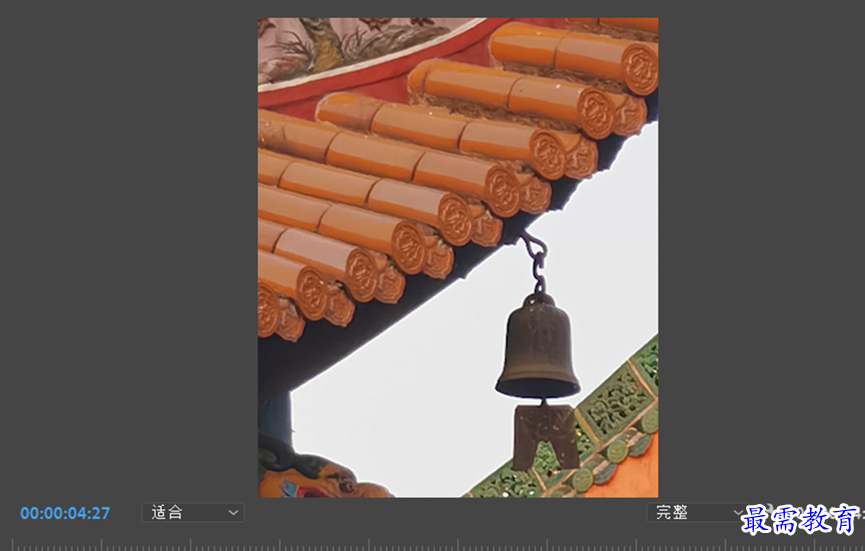
已有 22658 名学员学习以下课程通过考试


最需教育客户端 软件问题一手掌握
去 App Store 免费下载 iOS 客户端
点击加载更多评论>>